Het alarm, de chronometer en de timer gebruiken in iOS 9

Aangezien smartphones steeds normaler zijn geworden, hebben velen van u het waarschijnlijk opgegeven om een horloge te dragen om uw telefoon te laten vertellen de tijd. Je kunt je iPhone ook gebruiken als een wekker, een timer en een stopwatch, evenals een groot uurwerk.
Als je nog niet bezwijkt voor de Apple Watch-rage en eraan gewend bent geraakt dat je geen horloge draagt, je zult blij zijn om te weten (als je dat nog niet doet) dat de "Klok" -app op je iPhone meer kan doen dan je alleen de tijd (in alle tijdzones) te vertellen. We laten je zien hoe je een alarm instelt en de timer en stopwatch gebruiken in de app "Klok".
Een alarm instellen
Eerst laten we je zien hoe je je iPhone als wekker kunt gebruiken en bespaar ruimte op uw nachtkastje. Als je een alarm wilt instellen, tik je op het app-pictogram 'Klok' op het startscherm.
OPMERKING: Nadat je eenmaal de app "Klok" hebt geopend, wordt het scherm geopend dat actief was de laatste keer dat je in de app was , zelfs als u de app forceert.
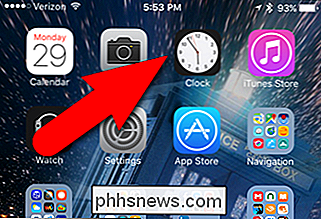
In eerste instantie wordt de app "Clock" geopend voor de "World Clock". Dit is een handige functie, vooral als je veel reist. In dit artikel worden echter de functies "Alarm", "Stopwatch" en "Timer" besproken. Tik op het pictogram "Alarm" onder aan het scherm.
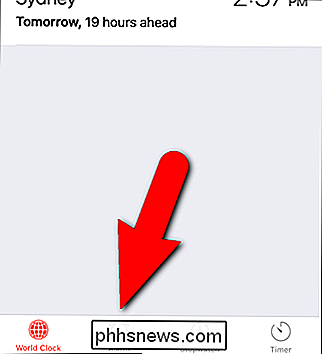
Tik op het plusteken in de rechterbovenhoek van het scherm om een nieuw alarm te maken.
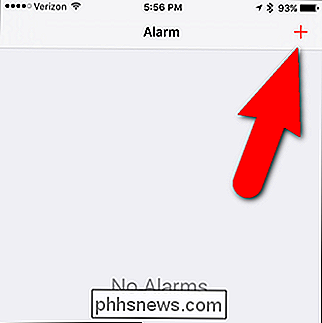
Veeg in het scherm "Alarm toevoegen" omhoog en langzaam omlaag om het uur, de minuten en AM / PM te kiezen om de tijd voor dit alarm in te stellen. Je kunt ook de dagen kiezen waarop je het alarm wilt laten klinken door op "Herhalen" te tikken, de dagen te selecteren en op "Terug" te tikken om terug te keren naar het scherm "Alarm toevoegen".
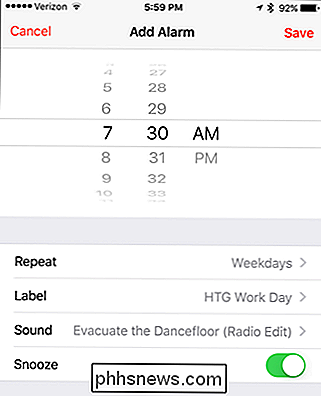
Standaard wordt het nieuwe alarm "Alarm" genoemd ”. U kunt dit wijzigen door op "Label" te tikken, een nieuw label in te voeren en op "Terug" te tikken om terug te keren naar het scherm "Alarm toevoegen".
U hebt een breed scala aan keuzes voor het geluid dat het alarm maakt en het type van vibratie die je wilt. Je kunt zelfs meer beltonen uit de iTunes Store kopen om als alarmgeluid te gebruiken of een nummer op je telefoon gebruiken.
Als je de optie wilt om een snooze een beetje op de telefoon te zetten voordat je opstaat, tik je op de schuifregelaar "Snooze" zodat het wordt groen. Je krijgt een extra negen minuten slaap. Helaas is de snooze-tijd niet aanpasbaar in de app "Clock". U moet een app van derden, zoals Alarm Clock Free, installeren en gebruiken om de sluimertijd te kunnen wijzigen.
Tik op "Opslaan" wanneer u klaar bent met het instellen van dit alarm.
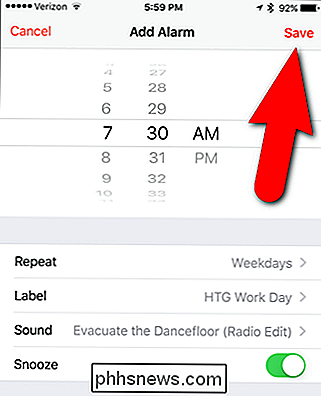
Het nieuwe alarm verschijnt in de lijst op het scherm "Alarm". Het alarm wordt automatisch ingeschakeld wanneer u het opslaat; U kunt dit echter uitschakelen door op de schuifknop rechts te tikken.
Als u een bestaand alarm wilt wijzigen, tikt u op de knop "Bewerken" in de rechterbovenhoek van het scherm.
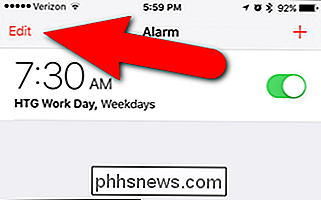
van de eigenschappen van een alarm, tik ergens op het alarm dat u wilt wijzigen. Er verschijnt een scherm zoals het scherm "Alarm toevoegen", behalve dat het "Bewerk alarm" wordt genoemd. Breng de gewenste wijzigingen aan en tik op 'Terug' om de wijzigingen te accepteren en terug te keren naar het hoofdscherm 'Alarm'.
In de bewerkingsmodus kunt u ook een alarm verwijderen door op de rode minusknop aan de linkerkant te tikken ...
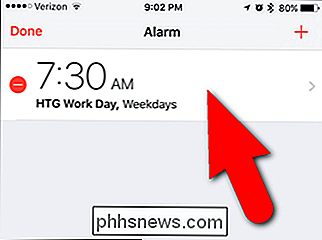
... en tik vervolgens op de knop "Verwijderen" die rechts wordt weergegeven.
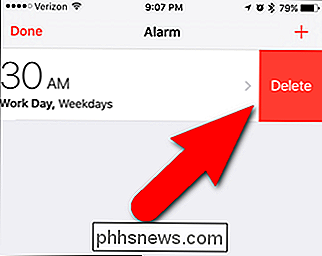
OPMERKING: u kunt ook het alarm naar links vegen wanneer u NIET in de bewerkingsmodus bent om toegang te krijgen tot de knop "Verwijderen".
je bent klaar met het bewerken of verwijderen van alarmen, tik op 'Gereed' in de linkerbovenhoek van het scherm.
Wanneer een of meer alarmen zijn ingeschakeld, wordt een alarmpictogram weergegeven in de statusbalk. Er wordt maar één pictogram weergegeven, ongeacht het aantal alarmen.
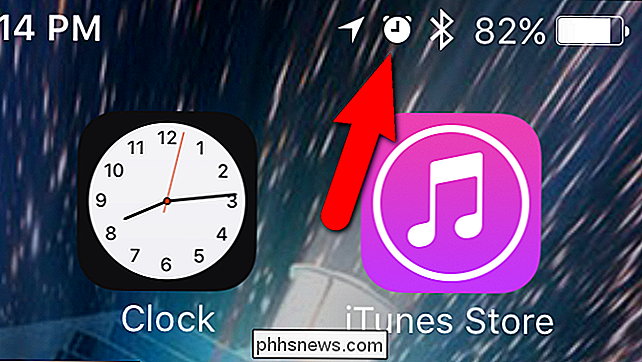
De app "Klok" hoeft niet op de voorgrond te zijn geopend om het alarm op het opgegeven tijdstip te laten afgaan. Het scherm hoeft ook niet aan te blijven.
De stopwatch gebruiken
Om de stopwatch te gebruiken, tikt u op het pictogram "Stopwatch" onder aan het scherm. Tik om te beginnen op de knop "Start".
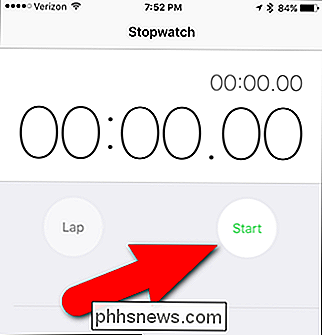
De stopwatch heeft rondetijden, waarmee u de stopwatch op specifieke punten kunt stoppen en kunt opnemen wanneer u stopt, maar de totale tijd blijft lopen. Een voorbeeld van een gebruik voor rondetijden is wanneer u iemand rondloopt die rond een baan runt en u de tijd wilt registreren die elke ronde nodig heeft, evenals de totale tijd.
Als u een ronde wilt opnemen, tikt u op de knop "Lap".

Telkens wanneer u op "Lap" tikt, wordt de huidige tijd vastgelegd in een lijst met genummerde ronden, maar de hoofdtijd blijft actief. Als u de tijd wilt stoppen, tikt u op 'Stoppen'.
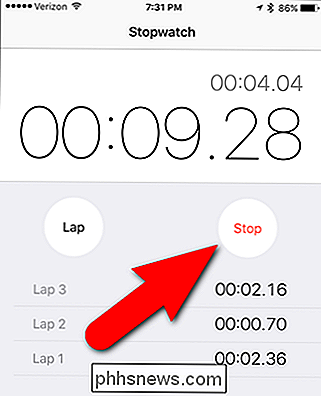
Druk nogmaals op "Start" om door te gaan met het uitvoeren van de tijd vanaf waar u was gebleven.
Alle "Lap" -tijden die u hebt opgenomen, zijn nog steeds beschikbaar totdat u op "Reset" tikt. "Om de stopwatch op 0 te stellen.
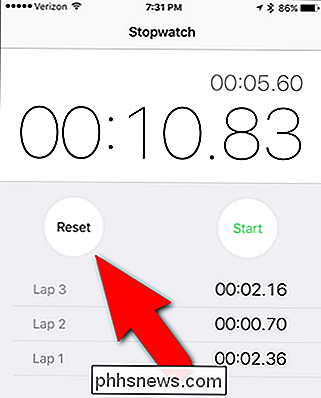
Hoe de timer te gebruiken
U kunt ook een timer instellen die vanaf een opgegeven tijdsduur naar 0 aftelt. U hebt nu geen aparte timer nodig voor uw keuken. Om de timer te gebruiken, tikt u op het pictogram "Timer" onder aan het scherm. Veeg langzaam op en neer om het aantal uren en minuten te tellen. Als u een ander geluid (beltoon) wilt kiezen om aan te geven wanneer de timer 0 bereikt, tikt u op "Wanneer timer-ends", selecteert u een beltoon in de lijst en tikt u op "Instellen" om de beltoon in te stellen en terug te keren naar het hoofdscherm "Timer".
Tik op "Start" om het aftellen te starten.
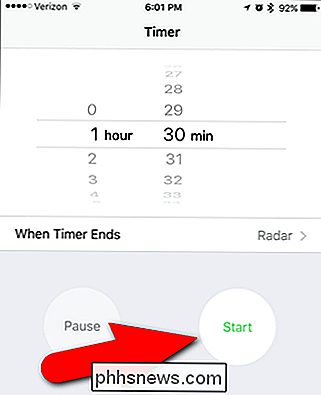
De resterende tijd wordt digitaal weergegeven. U kunt de timer onderbreken door op "Pauze" ...
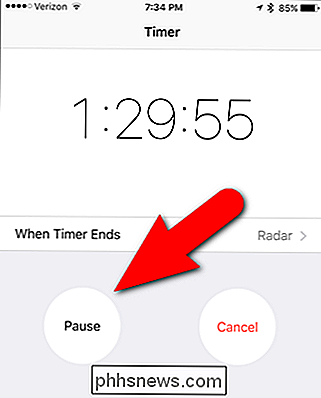
... te tikken en vervolgens op "Doorgaan" tikken om opnieuw te beginnen. Om de timer te stoppen, tikt u op "Annuleren".
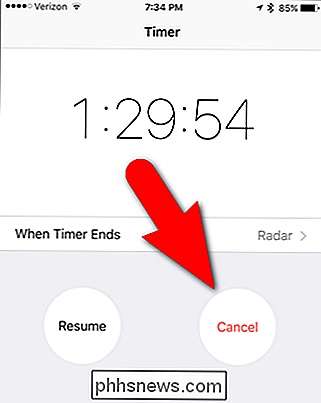
Alle drie deze hulpmiddelen zullen op de achtergrond worden uitgevoerd, zelfs als u de "Klok" -app forceert of het scherm uitschakelt. U moet deze tools echter vanuit de app beheren. Ze zijn niet beschikbaar om te worden beheerd als widgets in het Berichtencentrum. Voor dat niveau van controle moet je in de App Store zoeken naar een app van derden, zoals Mijn alarmklok gratis.

Installeren en instellen van de SkyBell HD Videovoortelefoon
De SkyBell HD is een video-deurbel waarmee u kunt zien wie er aan de deur is vanaf uw smartphone en zelfs met ze praten zonder ze te openen jouw deur. Hier leest u hoe u het toestel installeert en instelt. De SkyBell HD is vergelijkbaar met de beldeur, met één verschil: de SkyBell-unit moet worden aangesloten op de bedrading van uw bestaande deurbel.

Toegang tot de map Verborgen ~ / Bibliotheek op uw Mac
Veel Mac-zelfstudiemateriaal noemen de map Bibliotheek, waar uw macOS-toepassingen dingen opslaan als instellingen en caches. Sommige instellingen kunnen alleen worden gewijzigd door bestanden in de bibliotheek te bewerken. Maar de bibliotheek is standaard verborgen. Dat is logisch: knoeien met deze map kan programma's snel onderbreken, dus het is niet iets dat u wilt dat elke gebruiker vindt.



